注文ページ
コンテンツ > 各ページ管理 の「注文ページ」から注文ページに関する設定を行います。
一般画面ではカートページから注文・見積もりへ進むをご選択いただいた後に表示されます。
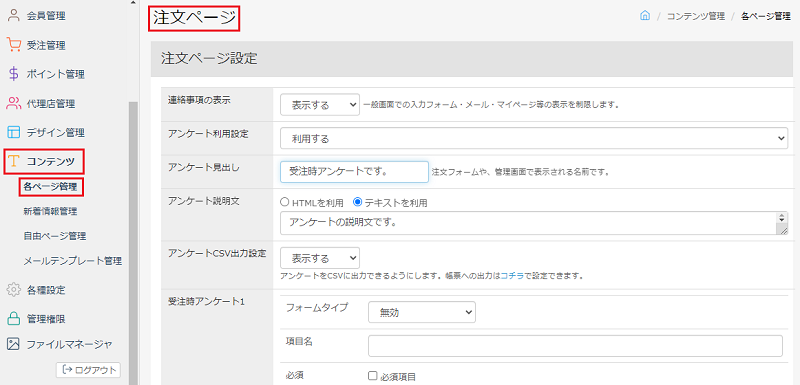
注文ページの設定について
連絡事項について
お客様からの連絡事項を入力するフォームの表示・非表示を選択します。
【表示する】にした場合の表示は以下の通りとなります。
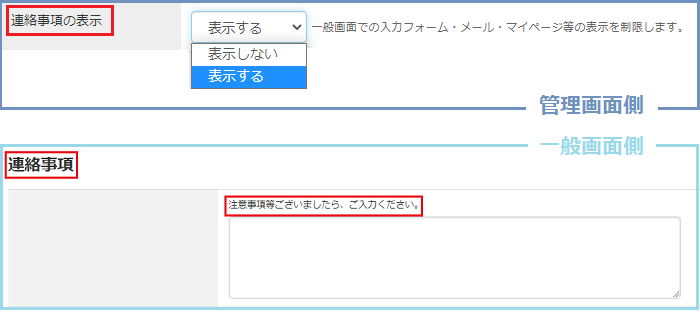
連絡事項内の文章(注意事項等ございましたら、ご入力ください。)は
変更出来かねますのでご注意ください。
受注時アンケートについて
受注時アンケートは注文時、会員に対して様々な選択肢を提示することが可能です。
例えば会員が注文に関する備考を自由記入欄として表示することも出来ます。
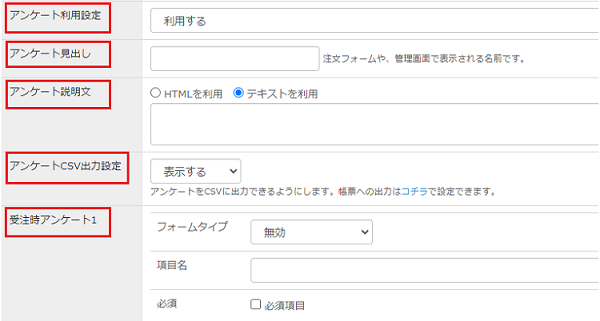
アンケートについて
| アンケート利用設定 |
アンケートを利用するかどうか選択します。 受注時アンケートの表示箇所と致しましては「決済方法」と「連絡事項」の間となります。  |
|---|---|
| アンケート見出し アンケート説明文 |
アンケート見出しや説明文を表示します。
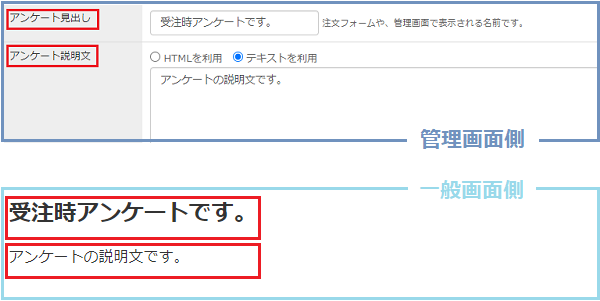 |
受注時アンケートの活用例
主なフォームタイプ毎の活用例は以下の様なものとなります。
ラジオボタンを使った例
2択のご選択を行っていただく場合等に『フォームタイプ:ラジオボタン』をご活用いただけます。
表示例は以下の通りとなります。
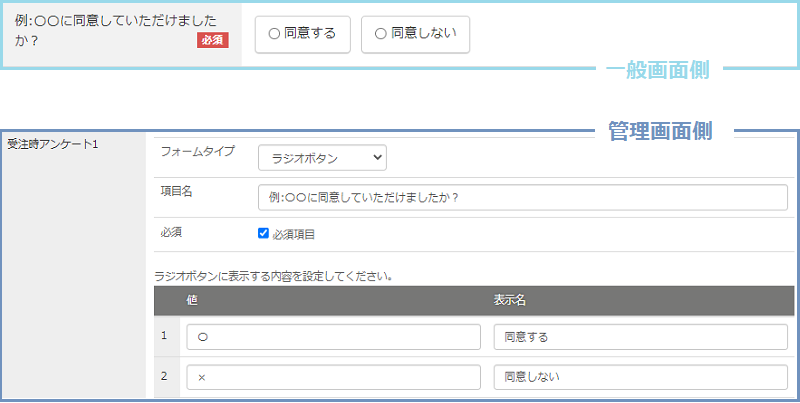
テキストを使った例
会員自身に何かご入力いただく場合等に『フォームタイプ:テキスト』をご活用いただけます。
また、『フォームタイプ:テキスト(複数行)』をご活用いただく事により複数行の入力が可能です。
表示例は以下の通りとなります。
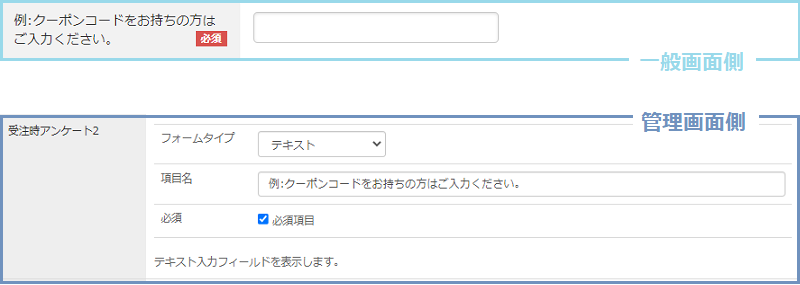
表示例ではクーポンコードと表していますが
クーポンコードの入力で受注総額が調整される等の機能はございませんのでご注意ください。
ドロップメニューを使った例
複数の選択肢から何か1つをご選択いただく場合等に『フォームタイプ:ドロップメニュー』をご活用いただけます。
表示例は以下の通りとなります。
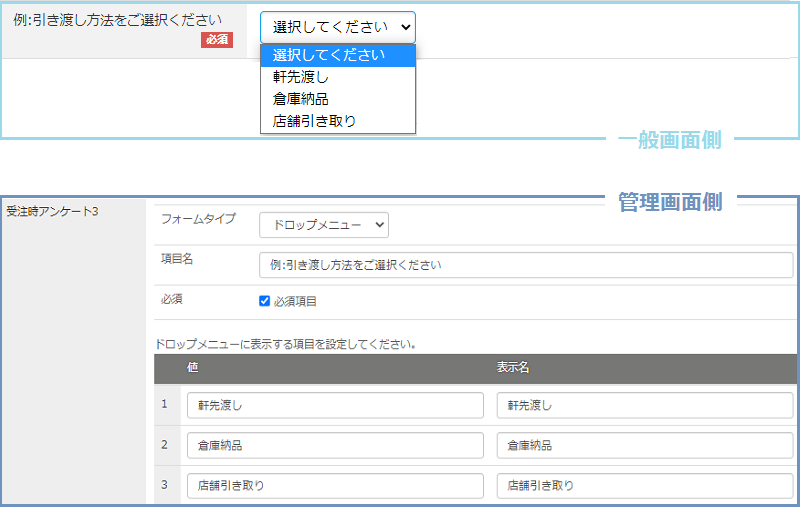
アンケートをCSVで出力した際の表示について
CSV上で受注時アンケートは「項目名」と「値」が表示されます。
一般画面上では「項目名」と「表示名」が表示されます。
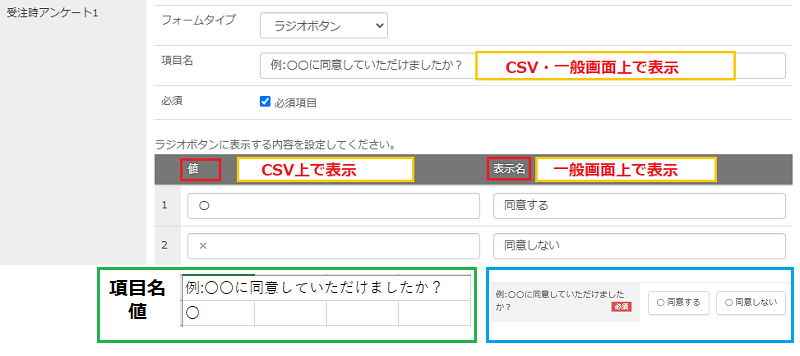
設定できるフリースペースについて
Bカート内で設定できるフリースペースはご注文情報入力画面と入力情報確認画面の上部と下部にございます。
ご注文情報入力画面
| 注文へ進む |
 |
|---|---|
| 見積もりへ進む |
 |
入力情報確認画面
| 注文へ進む |
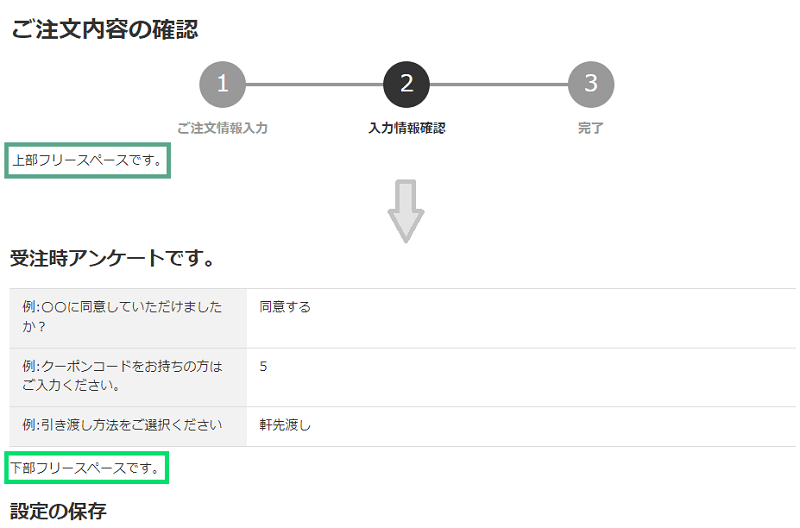 |
|---|---|
| 見積もりへ進む |
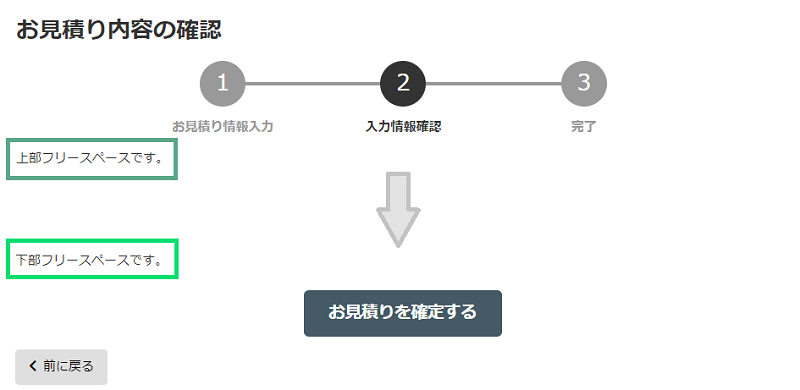 |
